 ヒカリ
ヒカリこんにちは、ヒカリです。
今回も中学の夏休みの課題を紹介していきます。
長女は中2の夏休みに『職業調べ』をスライドでまとめて休み明けに発表するという課題が出ました。
- 自分が興味のある職業について調べます。
- Googleスライドでスライドを作成します。
- 仕事の内容、必要な資格や能力、その仕事に就くための進路は必須項目です。
- インタビュー、収入などを加えてもOK!!
自分の未来の仕事について、好きなものや興味のあるジャンル、自分のタイプから探して楽しく調べてみましょう。
とはいえ、夏休みの課題にはなるべく時間はかけたくないですよね。
効率よく夏課題を終わらせるため、今回は長女が作成したスライドを元に『職業調べ』のまとめかたのコツ、Canvaでのスライドの作り方なども含め、ご紹介させていただきたいと思います。
職業調べ(スライド発表)の手順
長女は自分の夢である『美容師』という職業を選びました。
その他にも医者・弁護士・教師・警察官・俳優・アイドルなどさまざまな職業があります。
スポーツを熱心に取り組んでいる人はプロスポーツ選手について調べても夢がありますよね。
ほとんどの情報はインターネットから調べることができます。
実際に働いている人にインタビューをしてもおもしろい発表に繋がるでしょう。
仕事の内容はもちろん、その職業に就くために必要な資格や経験、学歴なども調べておきましょう。
実際にその職業の人が日本にどのくらいいるのか、成功したらどのくらいの収入が得られるのか、などみんなの興味を引くようなことも調べられると良いでしょう。
こっちのサイトも参考にしてみてね!


情報が集まったらいよいよスライドにまとめます。
中学生はなかなかスライドにまとめることに慣れていないかもしれませんが、いくつかコツをご紹介します!
- シンプルなレイアウト:1枚のスライドには1つの主題やポイントを明確に示すようにし、見やすさを重視しましょう。
- 要点を強調:発表の要点や重要な情報は大きな文字や色を使って強調します。
- 表や画像を使用:テキストだけでなく、適切な画像、イラスト、図表を使うことで、内容をより視覚的に表現できます。
- 文章は短めに:文章は短く、簡潔にまとめます。長文や専門用語は避け、できるだけわかりやすい言葉で表現します。
- ストーリー性を持たせる:ただ調べたことを並べるだけでなく、流れのある物語のように展開させることでみんなの興味をひくことができます。
スライドをつかってみんなに発表するときの台本を作成します。
スライドは視覚から情報を得るために、なるべく簡潔に作成されていると思うので台本は補足を加えながら作成しましょう。
各スライドが何を伝えるかを明確にし、スライドごとに1つのメッセージやポイントを持たせることで、聴衆が理解しやすくなります。
各スライドを切り替えるタイミングなども書いておくとよいでしょう。
図表やイラストの部分は説明を加えることでより分かりやすくなります。



台本ができあがったら、実際に家族の人に聞いてもらいながら練習を重ねてね!



実際にプレゼンをすることで、修正点や改善点を見つけてなおしていこう!
職業調べ(美容師編)
それでは実際に長女がどのようにこの夏休みの課題を完成させたかをご紹介します。
STEP1:調べる職業の決定
ここは決まるのが早かったです。
即答で『美容師』について調べる!でした!
自分が将来なりたい職業、を選択しました。
STEP2:情報収集
早速情報収集に進みます。スライドの構成も意識しながら調べる内容を箇条書きにして出していきます。
長女が箇条書きで出した調べること!
- 美容師の仕事の内容
- 美容師が働く場所
- 美容師の給料
- 美容師になるために必要な資格
- 全国の美容師の数
- 全国の美容室の数
- 美容師の魅力
- 行きつけの美容室でインタビュー
夏休みの課題では、注意事項・必須項目などがあると思うので、入れなければならない項目は外さないように調べておきましょう。
今回の課題はスライド作成をしなければならないので、調べたことをPCのメモ機能(エクセルなど)を使って集めておきましょう。
STEP3:スライドにまとめる
早速スライドにまとめていきます。
発表するときは学校から支給されているクロームブックを使うのでGoogleスライドで作成するのですが・・・
長女もあまり作業になれていないのと、わたしもGoogleスライドがよくわからないのでCanvaでスライドを作成し、後でクロームブックに転送しよう!ということになりました。



Canvaを起動したら、デザイン作成→プレゼンテーションを選ぶとテンプレートがたくさん出てきて便利!



詳しく知りたいな、と思ったらコメントちょうだいね!!!
長女は32枚のスライドを作成






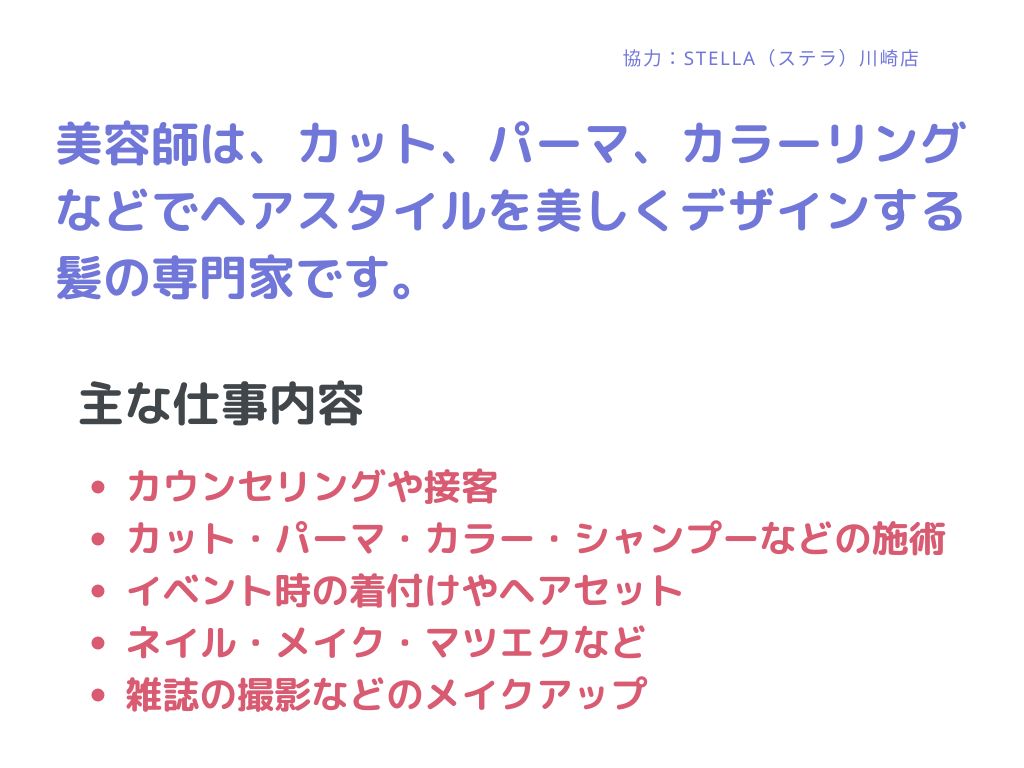
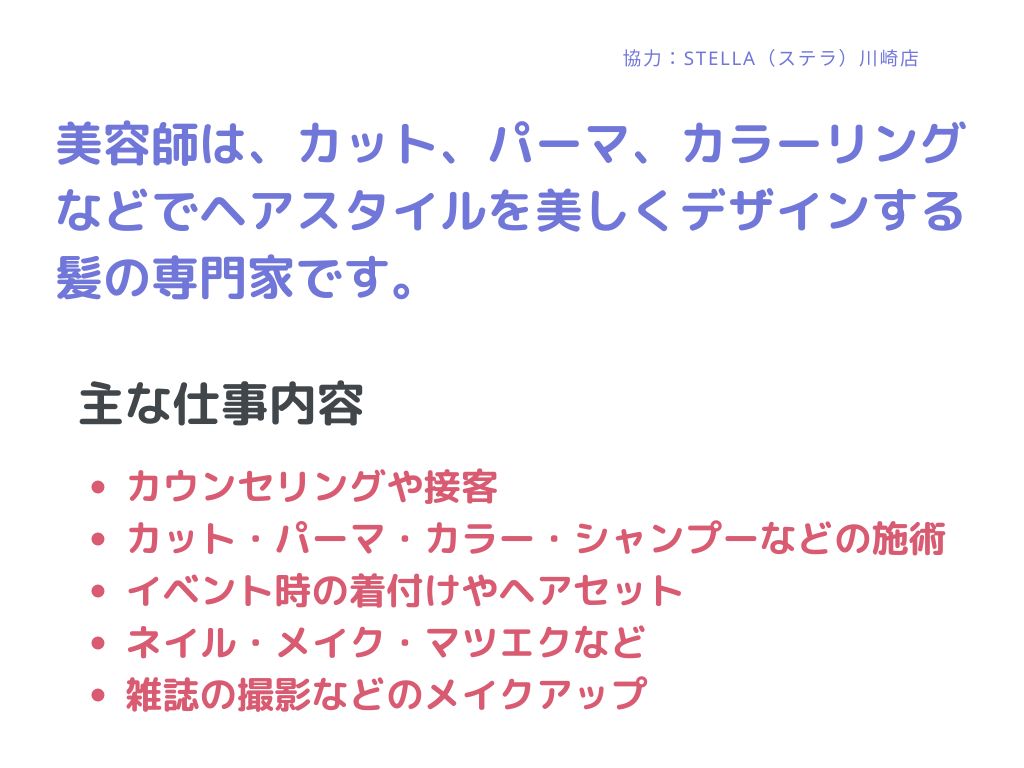


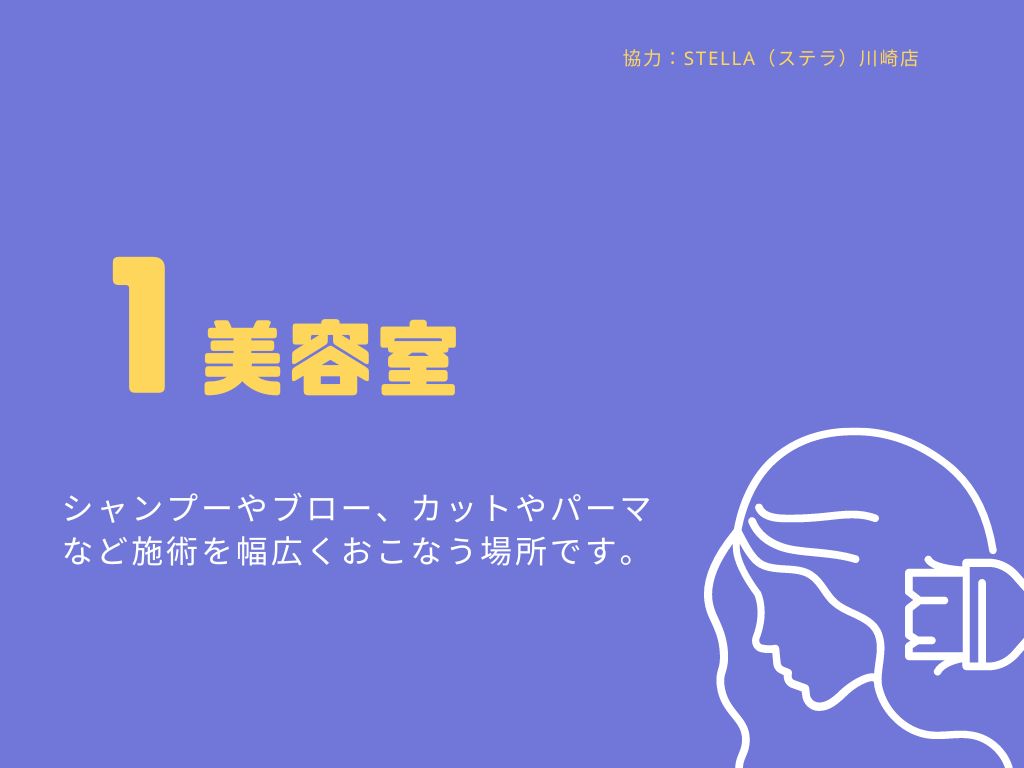
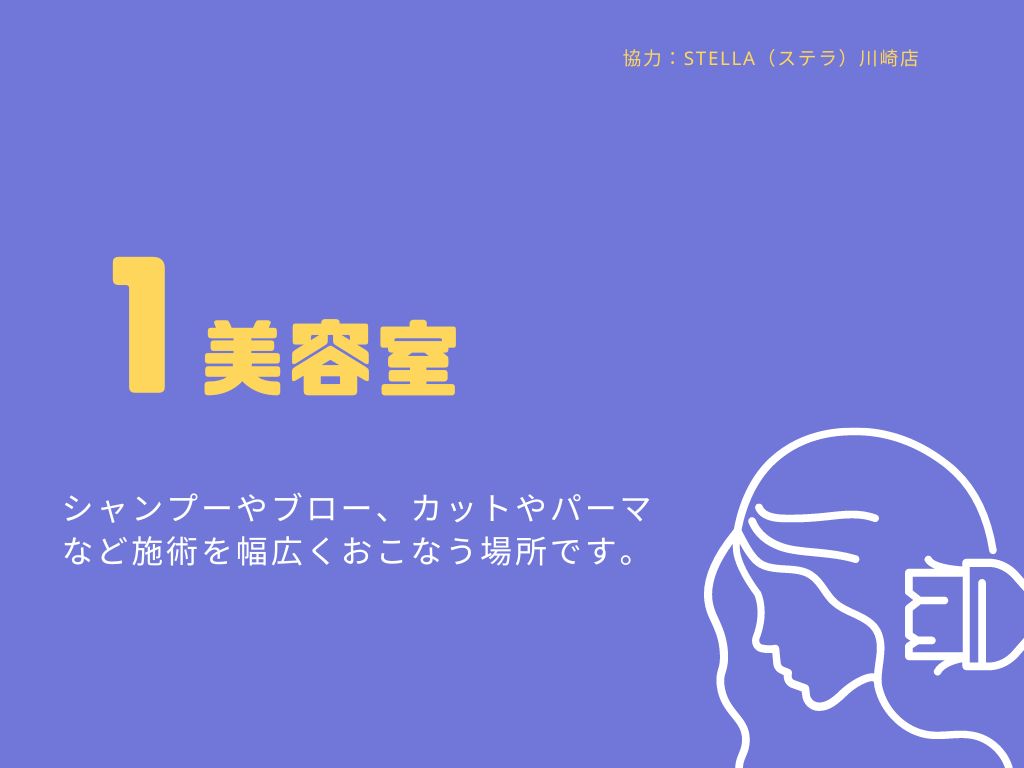








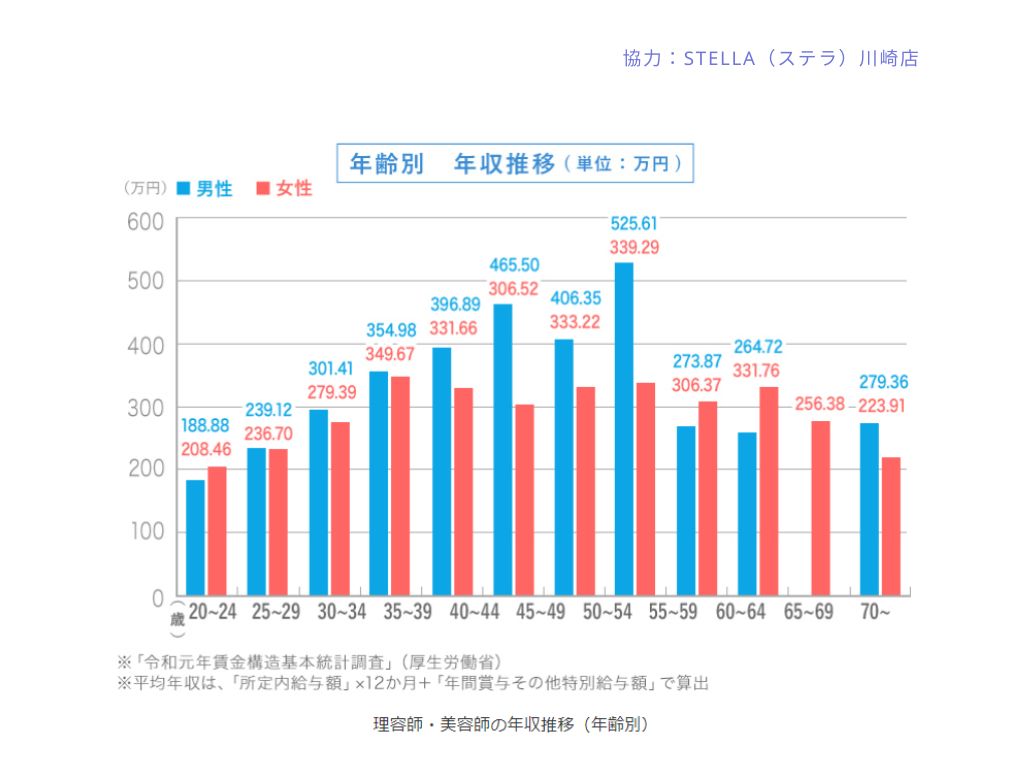
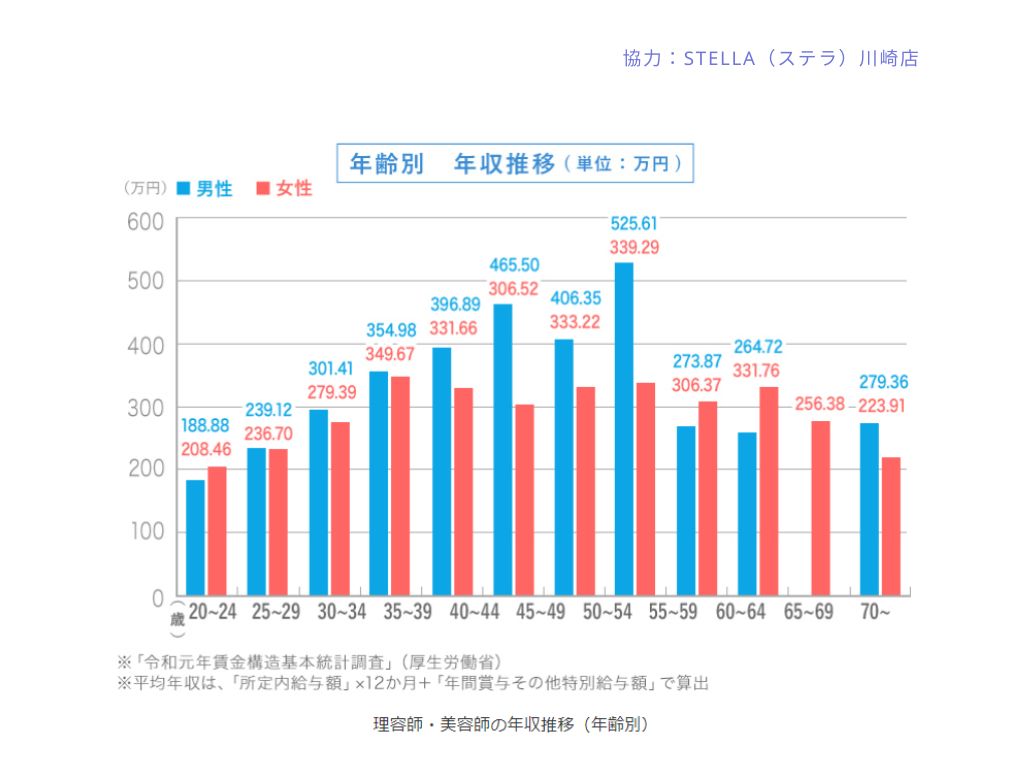






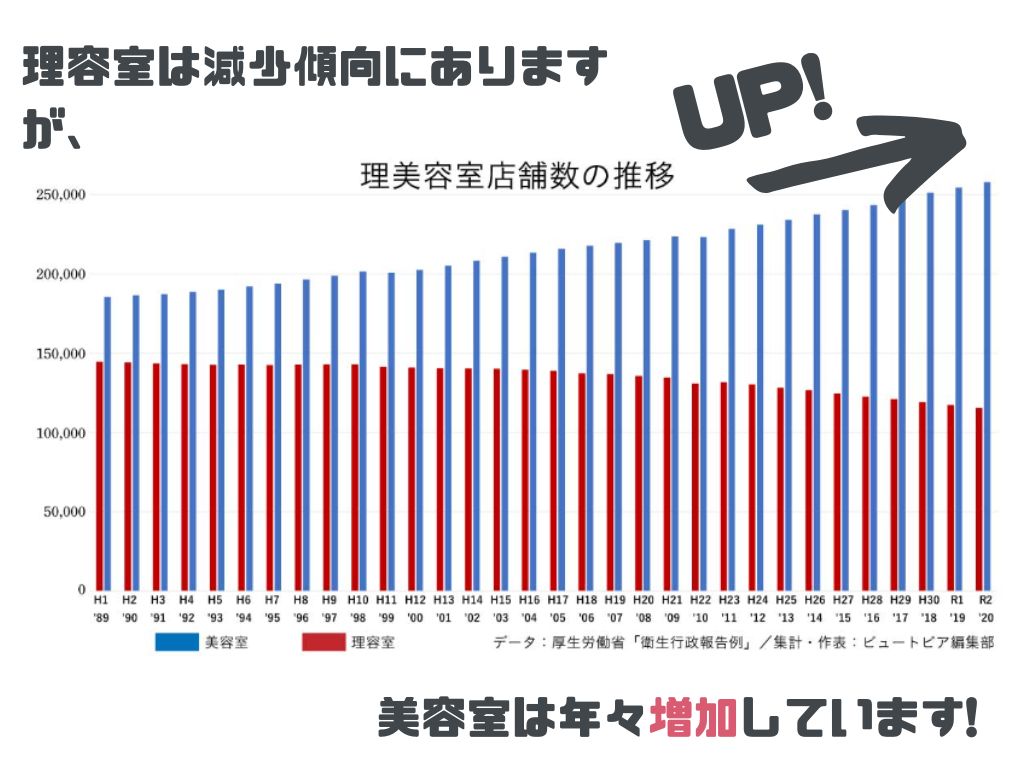
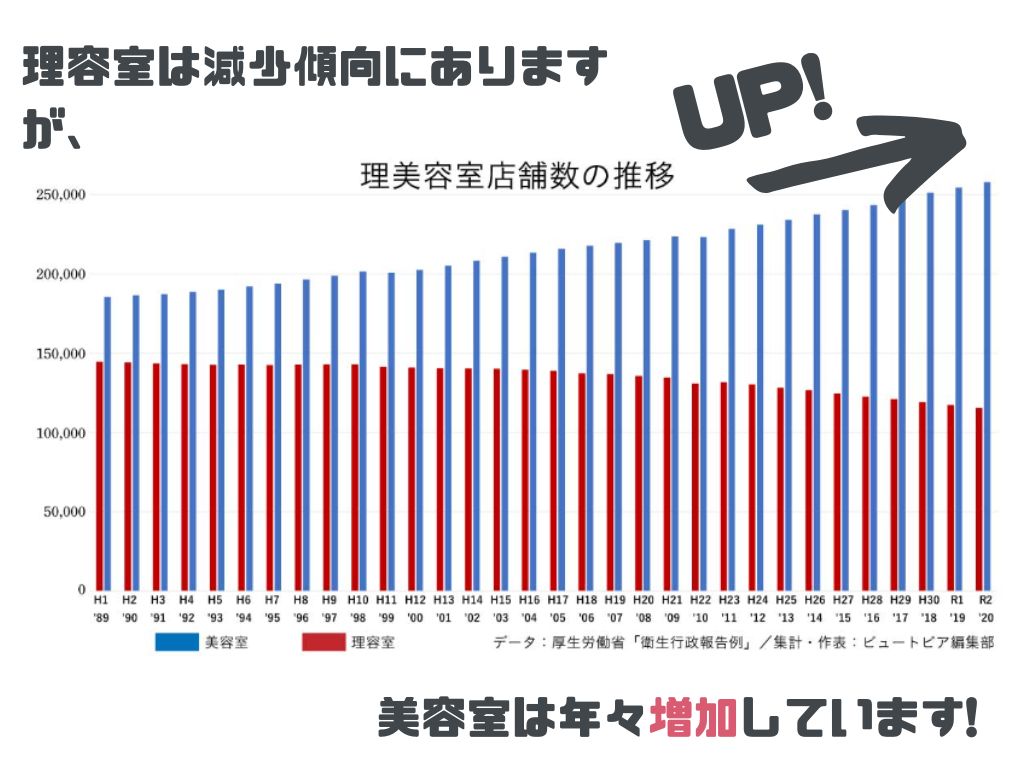




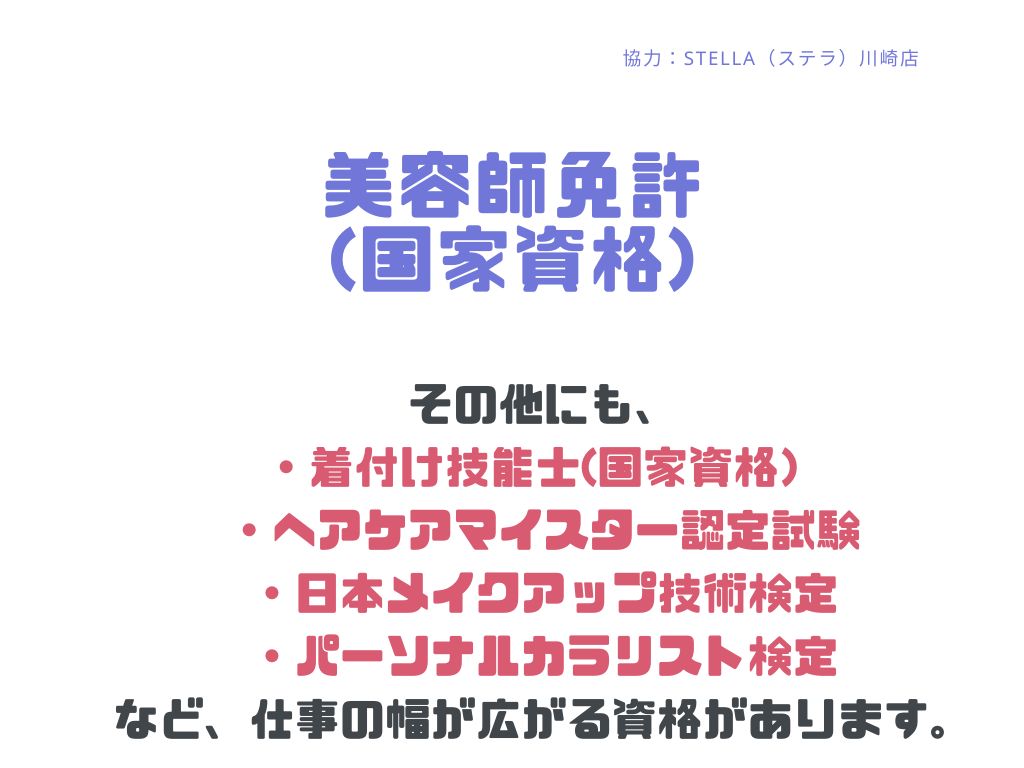
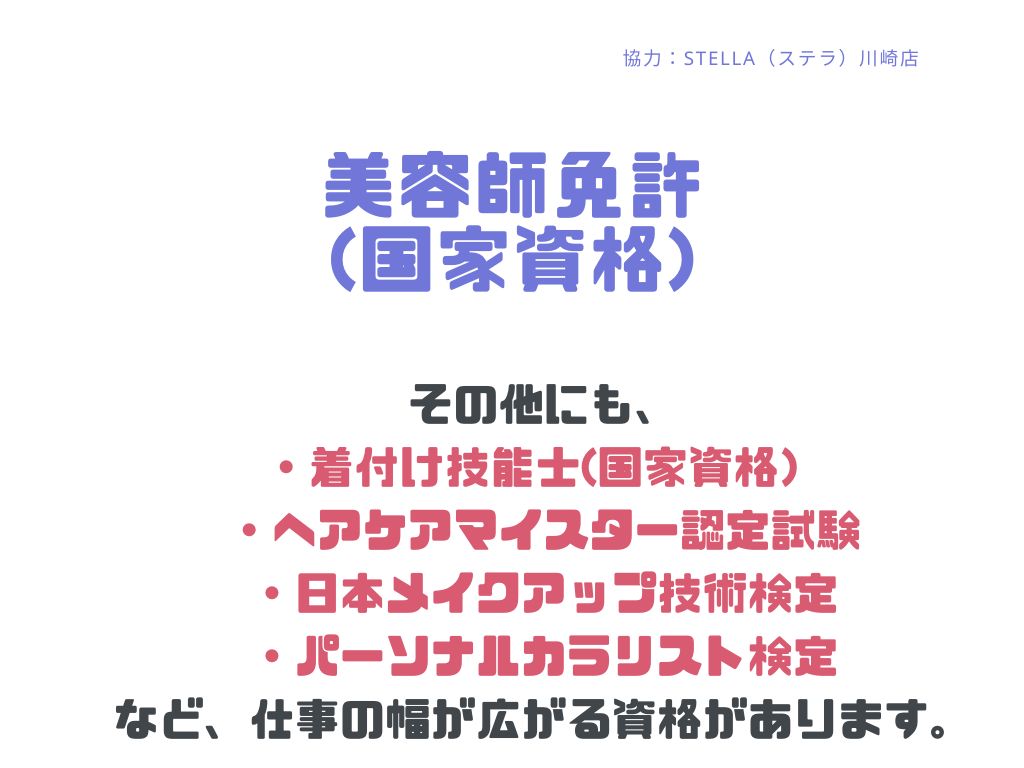































最後はしっかり美容室の宣伝を入れてるね!



このプレゼン後、たくさんの同級生が長女行きつけの美容室を利用してくれるようになりました。
STEP4:台本作成





スライドに合わせた台本を作成し、練習してみましょう。
Canvaで作成したデータをGoogleスライドに転送する方法
2022年の段階では、Canva(PDF)をGoogleスライドに直接反映さえることはできませんでした。
※ただし、Power Pointはプレゼン資料用のアプリケーションなのでインポートが可能
当時この作業に少し手間取ってしまったので、簡単に手順を紹介します。
- Canvaで作成したスライドをPDFでダウンロード
- Power PointにダウンロードをしたPDFを反映させ、スライドショーを作成
- Googleスライドを起動し、ページを表示し、[ファイル]⇒[スライドをインポート]⇒[アップロード]⇒ディバイス選択⇒[スライドをインポート]
まとめ
- 中学の職業調べでは、未来の仕事・好きなものや興味のあるジャンル・自分のタイプから探してみよう
- 調べる職業が決まったらインターネットで情報を集めよう
- 構成を考え、スライドにまとめよう
- 台本を作成し、発表に備えよう
夏休みの課題は効率よく、要領をつかんで早めに終わらせたいですよね。
課題を早めにクリアするきっかけになってくれれば嬉しいです。
最後までご覧いただき、ありがとうございました。



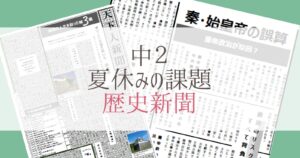

コメント